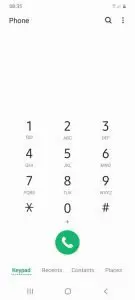この記事では、あなたに見せますサムスンギャラクシーA33 そして、SamsungVoicemailアプリでボイスメールを設定する手順。以下の手順に従って、Samsungデバイスでボイスメールを簡単に設定する方法を学びます。
サムスンギャラクシーA33でボイスメールを設定するにはどうすればよいですか?Samsung A33でボイスメールをオンにする方法は?サムスンA33の音声メールボックスを変更するにはどうすればよいですか?
サムスンA33でボイスメールを設定する方法
方法1:
ステップ1:ホーム画面で、アプリアイコンを選択します。
ステップ2:選挙 キーボードタブそして選択ビジュアルボイスメールアイコン。
ステップ3:クリック継続する。
ステップ4:選挙決定。
方法2:SamsungA33でボイスメールを設定する
SamsungA33で別の方法を使用することもできます 設備にボイスメールを設定します。この方法はショートカットのようなものです。電話のアイコンに移動して、選択して押し続けるだけです1 鍵。プロンプトが表示されたら、ボイスメールのパスワードを入力し、画面の指示に従ってボイスメールを設定します。
方法3:SamsungA33でボイスメールを設定する
ステップ1:電話アプリケーションを開き、3つのドットをタップします。
ステップ2:[設定]をクリックします。
XNUMX番目のステップ:「ボイスメール」をクリックします。
ステップ4:クリック "ボイスメール設定「。
ステップ5:今すぐコピー」ボイスメール番号「下の緑色の数字。
ステップ6:ダイヤラに戻り、コピーした番号(*を含む)を入力します。
ステップ7:緑色の電話ボタンを押します。
ステップ8:完成。あなたはただSamsung A33ボイスメールがデバイスに設定されています。
方法4:SamsungA33でボイスメールを設定する
この方法は、VisualVoicemailアプリがデバイスにインストールされている場合にのみ機能します。たとえば、T-Mobile Visual Voicemailアプリケーションを使用している場合は、右上隅にある3つのドットをクリックして、[設定"。これで、デフォルトのグリーティングをタップして、新しいグリーティングを録音できます。
サムスンギャラクシーA33でボイスメールを聞く方法
サムスンにいるでボイスメールを聞く以下の手順に従ってください。
ステップ1:ホーム画面からをタップします 申し込み。
ステップ2:次に、スクロールしてクリックします ビジュアルボイスメール。
ステップ3:これで、聞きたいボイスメールをタップできます。
ステップ4:青を選ぶだけ 演奏する メッセージを聞くためのアイコン。
サムスンギャラクシーA33について
サムスンギャラクシーA33はスーパーAMOLEDの下で6.4インチの画面表示サイズ、90Hz、1080 x 2400ピクセルの解像度を備えており、画面はコーニングゴリラガラス5を備えています。Android 12、One UI 4.1、内蔵メモリ128GB 6GB RAM、128GB 8GB RAM、256GB 8GB RAMが含まれ、48 MP + 8 MP + 5 MP +2MPのクアッドリアカメラが搭載されています。バッテリー容量は5000mAhで、急速充電が可能です。